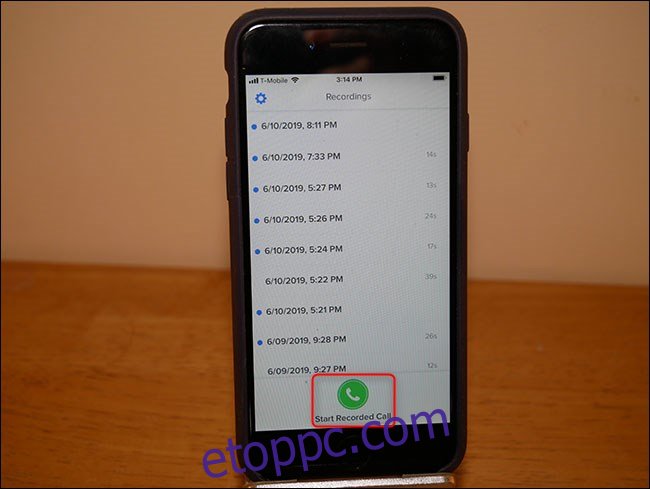Az Apple meglehetősen szigorú abban, hogy az alkalmazások mit tehetnek a platformján, és kemény határt húz a hívásrögzítés terén. De egy kis hackerkedéssel felvehet egy telefonhívást az iPhone-járól. Itt van, hogyan.
Tartalomjegyzék
Először ismerje meg a helyi törvényeket
Mielőtt rátérnénk ennek módjára, fontos megérteni, hogy a telefonhívás rögzítése legális-e. A szuperrövid változat szerint ha aktív résztvevője vagy a hívásnak, akkor jó eséllyel törvényes. Ha nem, akkor szinte biztosan illegális. A kicsit hosszabb változat szerint különböző állami és szövetségi törvények fedik le a témát. A vizek további iszaposodása érdekében ezek a törvények országonként is változnak. Van egy meglehetősen átfogó lista a Wikipédián, de mint minden a Wikipédián, keressen egy második forrást a helyi törvényeihez. A Rev, egy cég, amelyről alább szó lesz, szintén kiváló blog bejegyzés a témában.
A beleegyezés két típusára bontakozik ki: egypárti és kétpárti (ami egy kicsit téves elnevezés). Az egy fél hozzájárulása azt jelenti, hogy mindaddig rögzíthet egy hívást, amíg részt vesz a hívásban. Az Egyesült Államok legtöbb államában, a szövetségi törvényben és a legtöbb más országban egy fél hozzájárulása szükséges. A két fél hozzájárulása azt jelenti, hogy a hívásban részt vevőknek mindenkinek jóvá kell hagynia a felvételt, legyen az két, három vagy több személy. Az Egyesült Államokban több állam és néhány ország is két fél hozzájárulását igényli. Még egyszer: tanulmányozza a helyi törvényeket.
A törvény be nem tartása esetén kiszabható büntetés a polgári pertől a büntetőperig terjed. Ha kétségei vannak, a hívás elején egyértelműen jelezze, hogy rögzítésre kerül, és kérjen meg mindenkit, hogy erősítse meg, hogy ez rendben van.
Szóval, most, hogy törvényesek vagyunk, térjünk rá. Két módszerrel rögzíthet telefonhívást iPhone-on: hardveresen vagy szoftveresen. Az alábbiakban felvázoljuk a lehetőségeket a legegyszerűbbtől a legbonyolultabbig.
A legegyszerűbb lehetőség: kihangosító és hangrögzítő
A hardveres hívásrögzítés lehet olyan egyszerű, mint egy hívást a kihangosítón és a digitális felvevőt a telefon mellé tenni. A Sony hangrögzítő ICD-PX sorozat magasra értékelt opció az Amazonon 60 dollárért. Beépített bbUSB-csatlakozóval, MicroSD-bővítéssel, valamint lavaliere mikrofonnal rendelkezik arra az esetre, ha valakivel személyesen szeretnének felvételt készíteni.
De ez a módszer bármilyen hangrögzítővel működik. Csak élesítse fel a rögzítéshez, helyezze telefonját kihangosítóra, és vegye fel. Ha soha nem tervezi sugározni a felvételt, és csak személyes jegyzeteket készít, akkor valószínűleg ez a lehetőség az Ön számára. Ha azonban magasabb minőségre van szüksége, a dolgok kissé bonyolultabbak lesznek.
A szoftver opció: Hívás rögzítése Rev Call Recorder segítségével
Az Apple nem engedélyezi, hogy az alkalmazások telefonhívást rögzítsenek az Ön eszközén. Vannak azonban olyan alkalmazások, amelyek segítségével háromoldalú beszélgetéssel rögzíthet felvételt. A hívást a vállalat szerverein irányítják, ahol rögzítik. Ez egy ravasz kis megoldás, ha valami finomabbra van szüksége, mint egy hangrögzítővel rögzített kihangosító hívás, de nem szeretne speciális rögzítő hardverbe fektetni.
Rev Call Recorder egy magasra értékelt hívásrögzítési szolgáltatás (4,4 csillag és közel 2000 vélemény az írás idején). Ez is ingyenes, de fizetheti a felvétel átírásának opcionális szolgáltatását.
Mielőtt azonban belevágnánk a folyamatba, beszéljünk a cégről – megkerestük Rev-t, hogy beszéljünk az adatvédelemről és a biztonságról. A hívásfelvételeket korlátlan ideig megőrizzük, amíg Ön nem törli őket. Ezeket titkosítva tárolják a Rev szerverein, és soha nem szenvedtek adatszivárgást (#KnockOnWood). Beleásva az övéikbe Adatvédelmi irányelvek egy kicsit azt látjuk, hogy a cég az Ön felvételeit legtöbbször az átírási szolgáltatása körül forog.
Vannak más rendelkezések is benne a törvények betartásával, az üzlet átruházásával és hasonlókkal kapcsolatban. Technikailag, mivel a hívások átiratait szabadúszók vizsgálják felül, „harmadik félnek” számítanak, de ez a mértéke. Röviden: Rev-re körülbelül annyira rábízhatja felvételeit, mint bármely más szolgáltatásra az adatait. Ha ez kényelmetlenül érzi magát, a fenti és lenti hardveropciók jobb választás az Ön számára.
Kimenő hívás rögzítése a Rev
Kimenő hívás rögzítéséhez indítsa el a Rev alkalmazást a hívás megkezdése előtt. Koppintson a Rögzített hívás indítása > Kimenő hívás elemre.
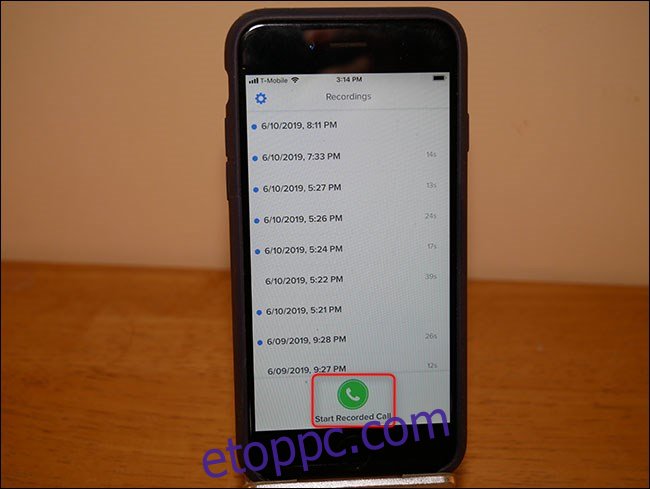
Írja be a hívni kívánt telefonszámot (vagy válassza ki a névjegyei közül). Koppintson a „Hívás indítása” elemre.
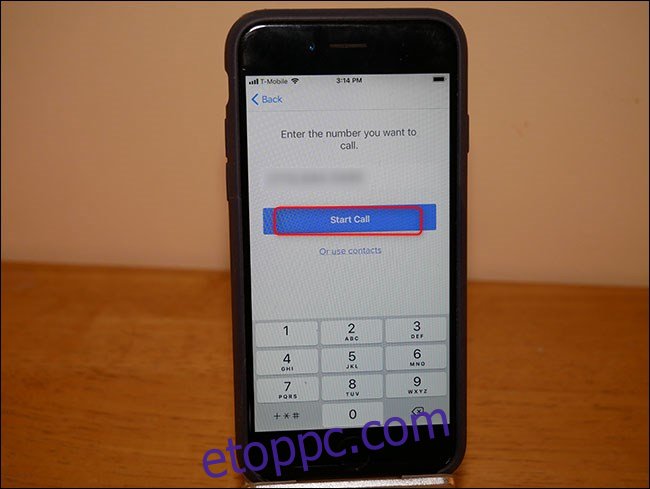
Amikor először teszi ezt, megjelenik egy rövid útmutató, amely végigvezeti a kimenő hívás rögzítésének folyamatán. Nyomja meg a nyíl gombot a jobb alsó sarokban az oktatóanyag végighaladásához, majd koppintson az „Értem! Start gomb.
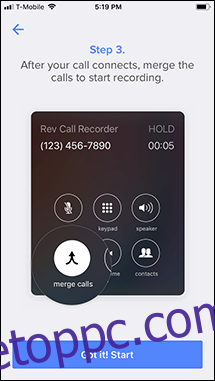
Érintse meg a „Hívás” gombot Rev felvételi telefonszámának felhívásához. A hívás megkezdése után az alkalmazás felszólítja, hogy hívja fel a címzett telefonszámát.
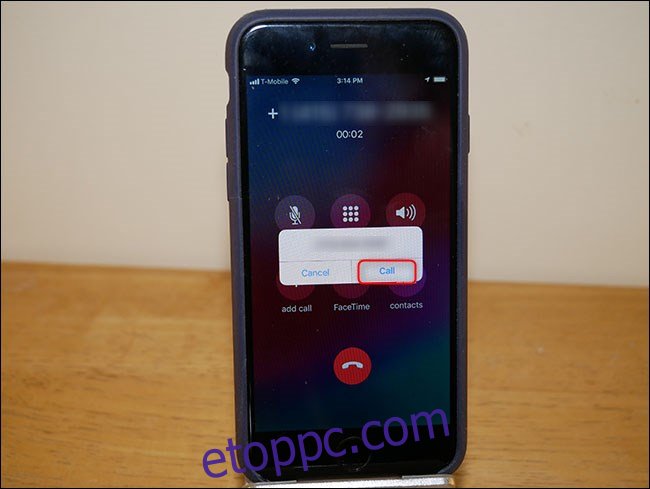
Ha mindkét hívás összekapcsolódik, érintse meg a „Hívások egyesítése” lehetőséget.

Emlékeztetőt küldünk Önnek szöveges üzenetben, amely felszólítja a hívások egyesítésére is. Ettől kezdve a hívás rögzítésre kerül és a Rev szerverein tárolódik.
Bejövő hívás rögzítése
A bejövő hívás rögzítése kissé egyszerűbb. Először is fogadja a hívást a szokásos módon, majd nyomja meg a Kezdőképernyő gombot a telefonján, hogy visszatérjen a kezdőképernyőre.

Nyissa meg a Rev Call Recorder alkalmazást.

Koppintson a Rögzített hívás indítása > Bejövő hívás elemre.
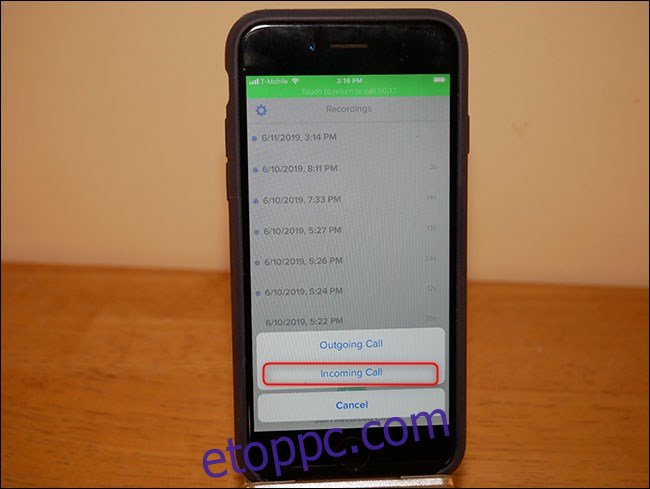
Érintse meg a „Call” gombot a Rev felvételi vonalának tárcsázásához.
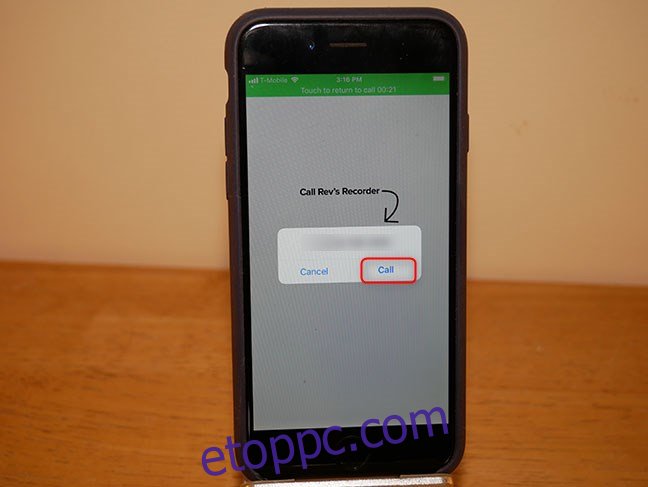
Miután csatlakozott, érintse meg a „Hívások egyesítése” lehetőséget.

Sok a koppintás és a többfeladatos munkavégzés, de összességében nem túl fáradságos. Vannak más szoftverlehetőségek is, például a Google Voice. A Google Voice azonban csak a bejövő hívások rögzítését teszi lehetővé. Más szoftverlehetőségeknek is megvannak a saját figyelmeztetéseik. A Rev az általunk talált legátfogóbb és legrugalmasabb megoldást kínálja.
A szoftveres módszer hátránya, hogy magánbeszélgetéseit harmadik félre bízza. Ha nem vagy jó ezzel, a hardveres módszer jobb választás lehet az Ön számára. Ez azonban több beállítást és felszerelést foglal magában.
A Pro módszer: Használjon felvevőt bemenettel

Ezt a módszert ajánljuk minden adásminőségű felvételhez. Hacsak nem szinkronizálja az interjút szalaggal (ez egy divatos, iparági kifejezés, ami azt jelenti, hogy mindketten saját helyi hangot rögzítenek), ez a legjobb módszer, mivel a lehető legtöbb jelzajt kiküszöböli. Nincsenek harmadik féltől származó szerverek, és a lehető legtöbb késleltetett internetes és rossz jelű telefonproblémát csökkenti. Hátránya, hogy bonyolult és drága.
Az első elem, amire szüksége van, egy bemenettel rendelkező felvevő. Számos lehetőség van különböző árfekvésben, de a Zoom H5 felvevő (ami 280 dollárért kicsit drága) az egyik legjobb. Minden I/O-val rendelkezik, amire szüksége van – bemenetekkel a felvételhez és kimenetekkel a fejhallgatóhoz. Ráadásul rendelkezik MicroSD bővítéssel, és meglehetősen sokoldalúan használható minden felvételi igényhez.
Ezután egy kábelre van szüksége az iPhone és a felvevő csatlakoztatásához – ehhez hasonló A kábel számít 3,5 mm-es apa-XLR-duga audiokábel valamivel több mint 8,00 dollárért. Ha a telefon rendelkezik fejhallgató-csatlakozóval, minden készen áll. Ha azonban újabb iPhone-t használ, szüksége lesz egy villám-fejhallgató-kulcsra (#donglelife). Ha iPhone-jához hardverkulcs tartozik, az működne. Ha nem, akkor megteheti vegyél egyet 9 dollárért. Innentől fogja meg iPhone-ját (és ha szükséges, a hardverkulcsot), és csatlakoztassa a 3,5 mm-es kábelt a telefonhoz/kulcshoz. Csatlakoztassa a másik végét a Zoom felvevőhöz.
Ha fel szeretné venni a hívás saját oldalát, szüksége lesz egy mikrofonra és egy XLR kábelre is. A beváltakat ajánljuk Shure SM58 mikrofon ezzel a 7 dollárral együtt AmazonBasics XLR kábel. Csatlakoztassa azt a Zoom felvevő második bemenetéhez.
Végül szüksége van egy fejhallgatóra, amely csatlakoztatható a Zoom felvevőhöz, hogy hallja a másik végén lévő személyt.

Miután csatlakoztatta a fejhallgatót a Zoom felvevőhöz, kezdeményezze a hívást. Tájékoztassa a másik felet, hogy a beszélgetést rögzítik, majd nyomja meg a rögzítés gombot.
Íme a teljes beállítás működés közben.

Természetesen ez csak egy módszer a hívások hardveres rögzítésére. Rengeteg lehetőség van, bár előfordulhat, hogy másképp működnek, mint amit itt felvázoltunk. Ha azonban a lehető legjobb minőségű felvételt keresi, a Zoom/SM58 kombinációt nehéz felülmúlni.